Windows 10'da Açık Ayarlar Bağlam Menüsü Ekle
Windows 10'da bağlam menüsüne Açık Ayarları ekleyebilirsiniz. Bu, Ayarlar uygulamasını doğrudan Masaüstünün sağ tıklama menüsünden veya Dosya Gezgini'nde açmanıza olanak tanır. İşte nasıl yapılabileceği.
Reklamcılık
Windows 10, "Ayarlar" adlı yeni bir uygulamayla birlikte gelir. Hem dokunmatik ekranlar hem de klasik Masaüstü kullanıcıları için Kontrol Panelinin yerini almak üzere oluşturulmuş Evrensel bir uygulamadır. Klasik Denetim Masası'ndan devralınan bazı eski seçeneklerle birlikte Windows 10'u yönetmek için yeni seçenekler getiren birkaç sayfadan oluşur. Daha hızlı açmak için Ayarları Aç bağlam menüsü öğesini eklemek faydalı olabilir.

Windows 10'da Açık Ayarlar bağlam menüsü eklemek için, aşağıdakileri yapmanız gerekir.
Aşağıda listelenen Registry tweak'i uygulayın. İçeriğini Not Defteri'ne yapıştırın ve *.reg dosyası olarak kaydedin.
Windows Kayıt Defteri Düzenleyicisi Sürüm 5.00 [HKEY_CLASSES_ROOT\DesktopBackground\Shell\Windows. OpenControlPanel] "CanonicalName"="{D3FB49E5-E542-4CC2-BE98-16FDC1CCEDF3}" "CommandStateHandler"="{E410F8AE-00A1-4A1B-8247-924705718354}" "CommandStateSync"="" "Açıklama"="@shell32.dll,-31361" "FolderHandler"="{0AC0837C-BBF8-452A-850D-79D08E667CA7}" "Simge"="shell32.dll,-16826" "MUIVerb"="@shell32.dll,-31312" "VerbHandler"="{61d5e157-a810-47e9-9d69-f1b91bab467b}" "FiilAdı"="Ayarları Değiştir" "Konum"="Alt" [HKEY_CLASSES_ROOT\DesktopBackground\Shell\Windows. OpenControlPanel\komut] "DelegateExecute"="{E410F8AE-00A1-4A1B-8247-924705718354}"
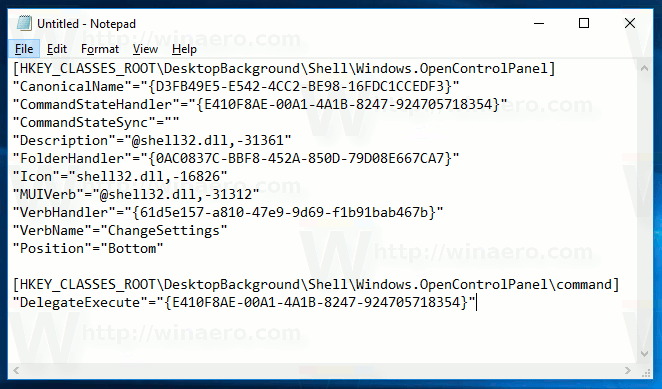
Not Defteri'nde Ctrl + S tuşlarına basın veya Dosya menüsünden Dosya - Kaydet öğesini yürütün. Bu, Kaydet iletişim kutusunu açacaktır. Buraya tırnak işaretleri dahil "SettingsContextMenu.reg" adını yazın veya kopyalayıp yapıştırın.
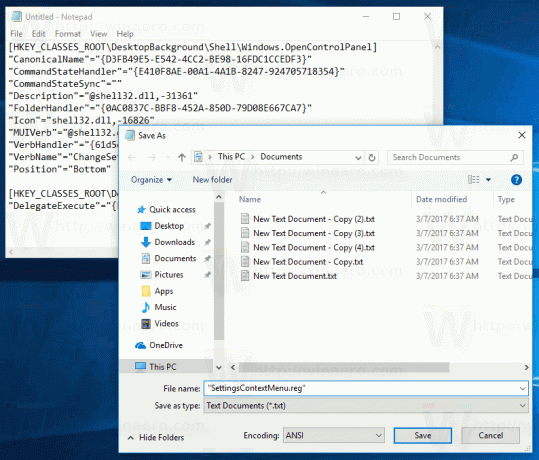
Dosyanın *.reg.txt değil "*.reg" uzantısını alacağından emin olmak için çift tırnak önemlidir. Dosyayı istediğiniz yere kaydedebilir, örneğin Masaüstü klasörünüze koyabilirsiniz.
Oluşturduğunuz dosyaya çift tıklayın, içe aktarma işlemini onaylayın ve bitirdiniz:
Bu ince ayarın nasıl çalıştığını anlamak için, Windows 10'da Bağlam menüsüne herhangi bir Şerit komutunun nasıl ekleneceğini açıkladığım önceki makaleme bakın. Görmek
Windows 10'da sağ tıklama menüsüne herhangi bir Şerit komutu nasıl eklenir
Kısacası, tüm Şerit komutları bu Kayıt Defteri anahtarının altında saklanır.
HKEY_LOCAL_MACHINE\SOFTWARE\Microsoft\Windows\CurrentVersion\Explorer\CommandStore\shell
İstediğiniz komutu dışa aktarabilir ve dışa aktarılan *.Reg'i dosya, klasör veya Dosya Gezgini'nde görünen diğer herhangi bir nesnenin bağlam menüsüne eklemek için değiştirebilirsiniz.
Zaman kazanmak için, kullanıma hazır Kayıt dosyaları hazırladım. Bunları buradan indirebilirsiniz:
Kayıt Dosyalarını İndirin
Alternatif olarak, Context Menu Tuner'ı kullanabilirsiniz. Bağlam menüsüne herhangi bir Şerit komutu eklemenize izin verecektir.

Kullanılabilir komutlar listesinden "Ayarları Aç"ı seçin, sağ taraftaki "Masaüstü"nü seçin ve "Ekle" düğmesini tıklayın (Yukarıdaki ekran görüntüsüne bakın). Bir klasörün veya dosyanın içerik menüsüne Ayarları Aç sağ tıklama menüsü komutunu eklemek için sağdaki "Klasör" ve "Tüm Dosyalar" öğeleri için bu adımı tekrarlayabilirsiniz.
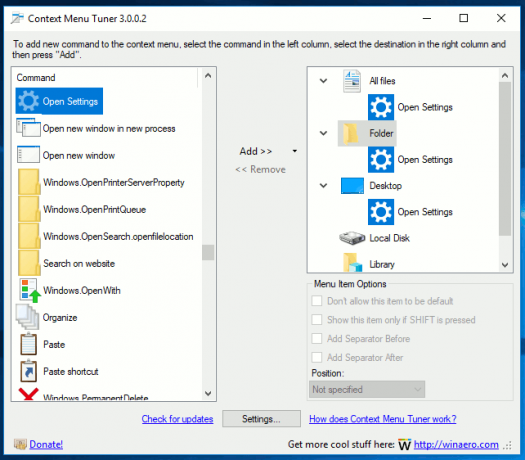
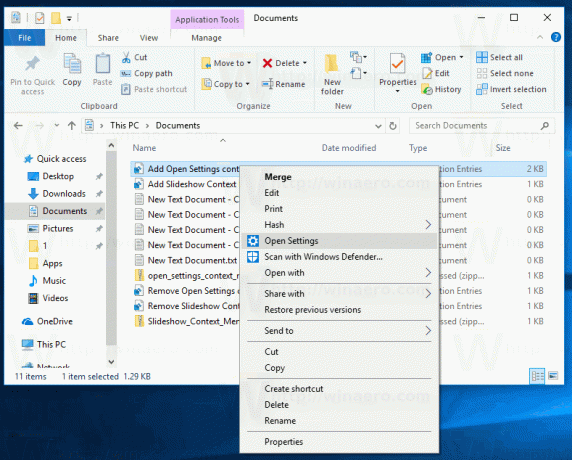
Uygulamayı buradan edinebilirsiniz:
Bağlam Menüsü Ayarlayıcısını İndirin
Bu kadar.
